描述
为了监控windows下进程占用资源(内存、cpu使用率)的情况,在这里使用C#自制一个小工具。比如:在Window下,做某种性能测试时,需要监控进程内存和cpu的使用情况;虽然,监控的方法很多,一般都只能看到进程占用资源的趋势,无法获取准确的数据,以便比较。比如:监控某进程时,让工具每秒记录一次进程内存和cpu的使用率,监控结束时,将这些数据输出。
这里自制该工具分成三步:Windows下进程获取、CPU使用率算法 和 监控数据输出。
获取进程
using System; using System.Collections.Generic; using System.ComponentModel; using System.Data; using System.Drawing; using System.Linq; using System.Text; using System.Windows.Forms; using System.Diagnostics; using System.IO; using System.Threading; namespace ProcessMonitor { public partial class Form1 : Form { /** * 初始化窗口。 */ public Form1() { InitializeComponent(); //设置listView中的三个列标题。 listView1.Columns.Add("ProcessId",80); listView1.Columns.Add("ProcessName", 100); listView1.Columns.Add("StartTime", 170); //显示矩阵的线条。 listView1.GridLines = true; //显示试图细节。 listView1.View = View.Details; //试图的行,可被选中。 listView1.FullRowSelect = true; //获取当前所有进程。 Process[] processes = Process.GetProcesses(); foreach (Process p in processes) { //获取每个进程的三个需要显示到窗口中的属性。 string processId = p.Id.ToString(); string processName = p.ProcessName; string startTime = ""; //有的进程开始时间无法获取,则设置为其异常信息。 try { startTime = getStartTime(p.StartTime); } catch (Exception ex) { startTime = ex.Message; } //将三个属性,加入显示列表中。 ListViewItem item = new ListViewItem(new string[] { processId, processName,startTime}); listView1.Items.Add(item); } } /** * 将日历型时间转化为字符串型时间,方便显示。 */ private string getStartTime(DateTime dateTime) { string startTime = null; string year = dateTime.Year.ToString(); string month = dateTime.Month.ToString(); string day = dateTime.Day.ToString(); string hour = dateTime.Hour.ToString(); string minute = dateTime.Minute.ToString(); string second = dateTime.Second.ToString(); startTime = year + "-" + month + "-" + day + " " + hour + ":" + minute + ":" + second; return startTime; } /** * 窗口的update按钮,刷新窗口中显示的进程。 */ private void button1_Click(object sender, EventArgs e) { //刷新前,清空所有内容。 listView1.Items.Clear(); //获取当前所有进程。 Process[] processes = Process.GetProcesses(); foreach (Process p in processes) { //获取每个进程的三个需要显示到窗口中的属性。 string processId = p.Id.ToString(); string processName = p.ProcessName; //有的进程开始时间无法获取,则设置为其异常信息。 string startTime = null; try { startTime = getStartTime(p.StartTime); } catch (Exception ex) { startTime = ex.Message; } //将三个属性,加入显示列表中。 ListViewItem item = new ListViewItem(new string[] { processId, processName, startTime }); listView1.Items.Add(item); } } } }
窗口效果
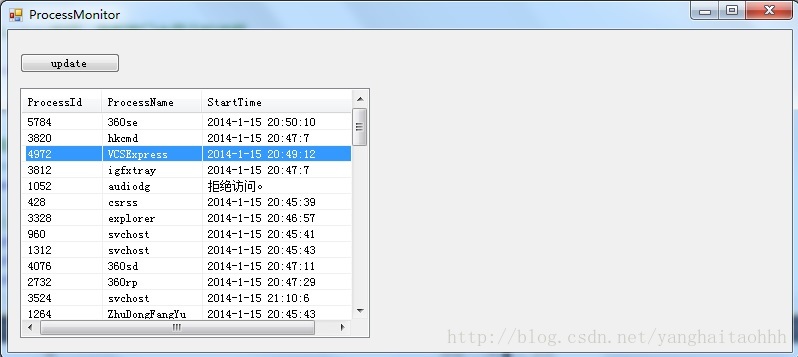





















 933
933

 被折叠的 条评论
为什么被折叠?
被折叠的 条评论
为什么被折叠?








